Windows10系统之家 - 安全纯净无插件系统之家win10专业版下载安装
时间:2019-04-07 16:33:13 来源:Windows10之家 作者:huahua
今天小编给大家带来win10系统电脑更新失败8007003的解决方法,电脑系统都是会自动更新的,这样才可及时修复一些紧急的漏洞,但有时会遇到系统更新失败的问题,当你遇到电脑更新失败8007003的问题时,可参照以下的方法进行解决。
但最近有win7系统用户使用电脑的时候,发现系统总是会出现系统更新失败的问题,系统提示错误代码80070003,不知道怎么解决这个问题,为此非常苦恼,别急,今天小编给大家分享win10系统电脑更新失败8007003的解决方法。
电脑更新失败 :
1、首先,单击开始菜单,进入到控制面板界面,然后在控制面板中点击进入到系统和安全,如图所示:
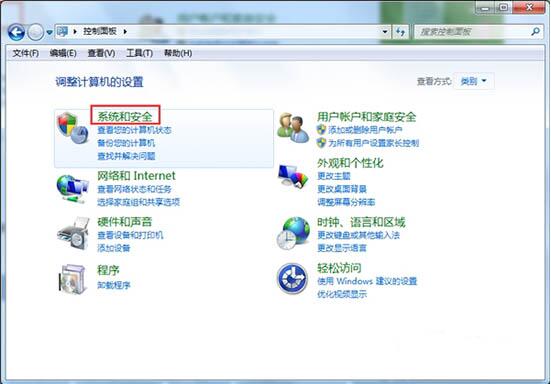
2、接下来依次进入到管理工具-服务中,在右侧的窗口中找到Windows Update选项,右键点击,选择下滑菜单中的“停止”。如图所示:
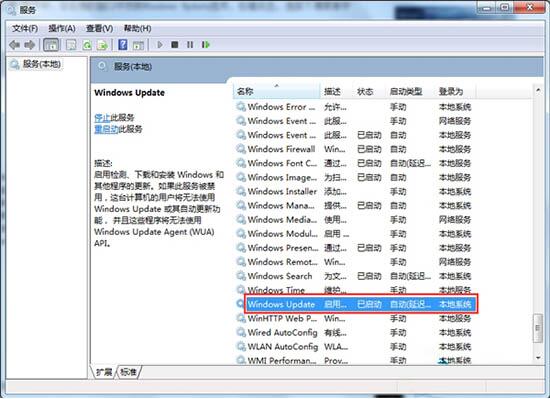
3、完成之后,打开系统盘,也就是C盘,依次打开Windows文件夹- SoftwareDistribution-datastore,然后将其中所有的文件全部删除掉,之后返回,将download文件夹中的所有文件也删除掉。
4、最后,返回到刚刚的管理工具-服务窗口中,右键点击Windows Update选项,将它重新启动即可。
以上就是win10系统电脑更新失败8007003的解决方法介绍了,如果用户们使用电脑的时候遇到了相同的情况,可以尝试以上方法步骤进行解决哦,希望本篇教程能够帮到大家
热门教程
热门系统下载
热门资讯





























